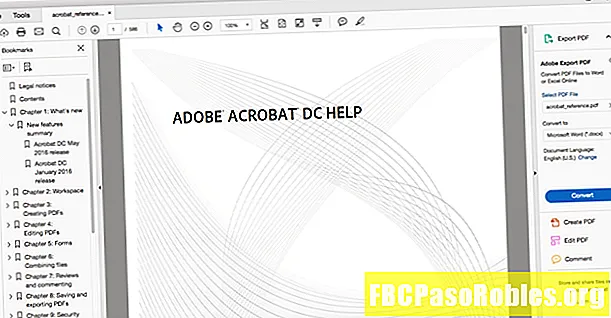![How to Transfer Music from PC to iPhone [Without iTunes]](https://i.ytimg.com/vi/UQZOVgPBPUk/hqdefault.jpg)
Περιεχόμενο
- Κρατήστε τις φωτογραφίες σας απόρρητες
- Πώς να αποκρύψετε ή να δείτε κρυμμένες φωτογραφίες στο iPhone
- Πώς να αποκρύψετε εικόνες στο iPhone χρησιμοποιώντας την εφαρμογή Notes
- Εφαρμογές τρίτων που μπορούν να κρύψουν φωτογραφίες στο iPhone
Κρατήστε τις φωτογραφίες σας απόρρητες
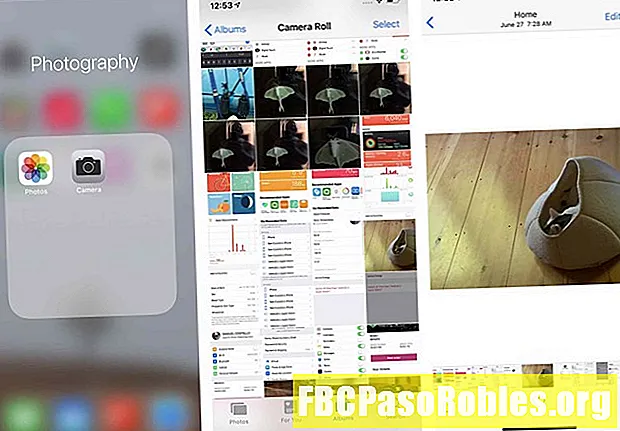
Βρείτε τη φωτογραφία που θέλετε να αποκρύψετε.
Πατήστε τη φωτογραφία (μπορείτε επίσης να επιλέξετε πολλές φωτογραφίες πατώντας Επιλέγω).
Πατήστε το πλαίσιο δράσης (το τετράγωνο με το βέλος που βγαίνει από αυτό).
- Εάν χρησιμοποιείτε iOS 12, σύρετε στην κάτω γραμμή και πατήστε Κρύβω.
- Εάν χρησιμοποιείτε iOS 13, σύρετε προς τα επάνω στη λίστα επιλογών και πατήστε Κρύβω.
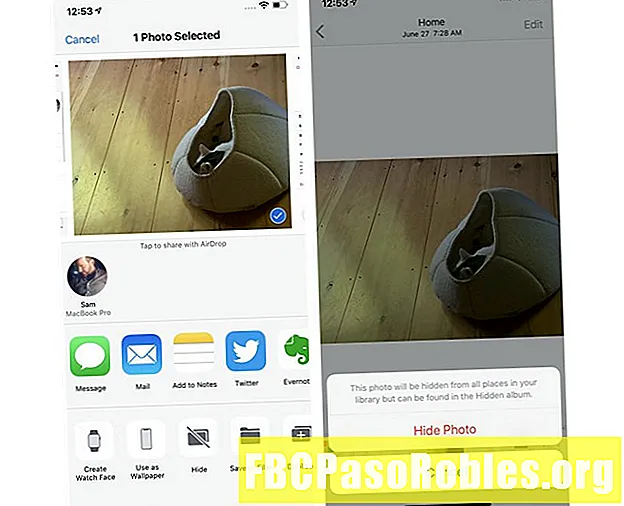
Παρακέντηση Απόκρυψη φωτογραφίας. Η φωτογραφία εξαφανίζεται.
Πώς να αποκρύψετε ή να δείτε κρυμμένες φωτογραφίες στο iPhone
Τώρα έχετε μια κρυφή φωτογραφία. Τι γίνεται όμως αν θέλετε να δείτε ξανά αυτήν την εικόνα; Για να δείτε κρυφές φωτογραφίες ή για να εμφανίσετε φωτογραφίες, ακολουθήστε τα εξής βήματα:
-
Ανοιξε το Φωτογραφίες εφαρμογή.
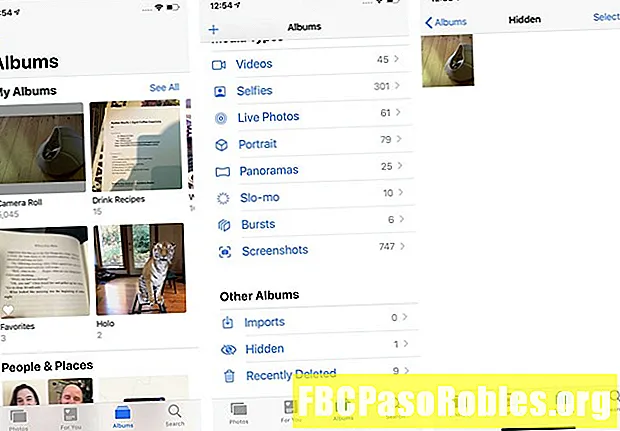
-
Παρακέντηση Άλμπουμ.
-
Σύρετε προς τα κάτω στο Άλλα άλμπουμ ενότητα και πατήστε Κρυμμένος.
-
Πατήστε τη φωτογραφία που θέλετε να αποκρύψετε.
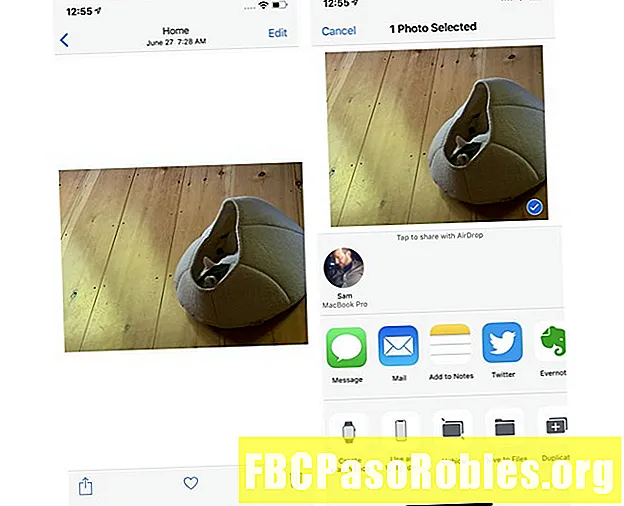
-
Πατήστε το πλαίσιο δράσης.
-
Παρακέντηση Απόκρυψη.
-
Η φωτογραφία σας θα επιστραφεί στο Roll Camera και σε άλλα άλμπουμ και μπορείτε πλέον να την δείτε ξανά.
Υπάρχει ένα τεράστιο μειονέκτημα για την απόκρυψη φωτογραφιών στο iPhone με αυτόν τον τρόπο. ο Κρυμμένος άλμπουμ φωτογραφιών μπορεί να το βλέπουν όλοι όσοι χρησιμοποιούν το iPhone σας. Οι φωτογραφίες σε αυτό δεν προστατεύονται με κανέναν τρόπο (απλώς δεν βρίσκονται στα κανονικά άλμπουμ φωτογραφιών σας). Οποιοσδήποτε μπορεί να ανοίξει την εφαρμογή Φωτογραφίες και να δει τις φωτογραφίες στο κρυφό άλμπουμ. Ευτυχώς, υπάρχει μια άλλη εφαρμογή που συνοδεύει κάθε συσκευή iOS που μπορεί να βοηθήσει.
Πώς να αποκρύψετε εικόνες στο iPhone χρησιμοποιώντας την εφαρμογή Notes
Η εφαρμογή Notes που είναι προεγκατεστημένη σε iPhone ενδέχεται να μην φαίνεται να είναι μέρος για απόκρυψη ιδιωτικών φωτογραφιών, αλλά είναι - χάρη στην ικανότητα κλειδώματος σημειώσεων. Αυτή η δυνατότητα σάς επιτρέπει να κλειδώσετε μια σημείωση με κωδικό πρόσβασης που πρέπει να εισαγάγετε για ξεκλείδωμα. Μπορείτε να βάλετε μια εικόνα σε αυτήν τη Σημείωση και μετά να την κλειδώσετε. Δείτε πώς μπορείτε να χρησιμοποιήσετε τις Σημειώσεις για να αποκρύψετε εικόνες στο iPhone:
-
Ανοιξε Φωτογραφίες και βρείτε τη φωτογραφία που θέλετε να αποκρύψετε.
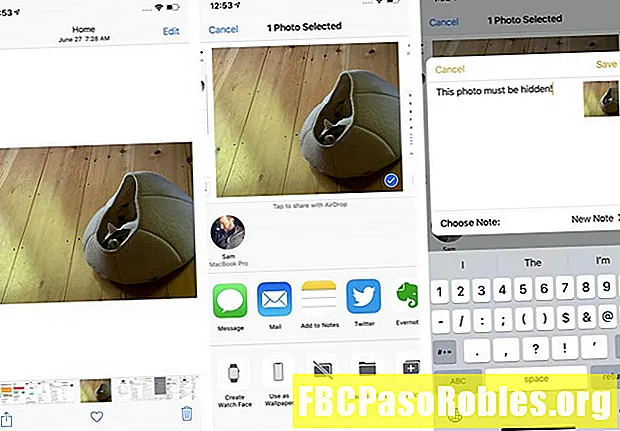
-
Πατήστε το πλαίσιο δράσης.
-
- Στο iOS 12, πατήστε Προσθήκη στις σημειώσεις.
- Στο iOS 13, πατήστε Σημειώσεις.
-
Στο παράθυρο που εμφανίζεται, μπορείτε να προσθέσετε κείμενο στη σημείωση αν θέλετε. Στη συνέχεια, πατήστε Αποθηκεύσετε.
-
μεταβείτε στο Σημειώσεις εφαρμογή.
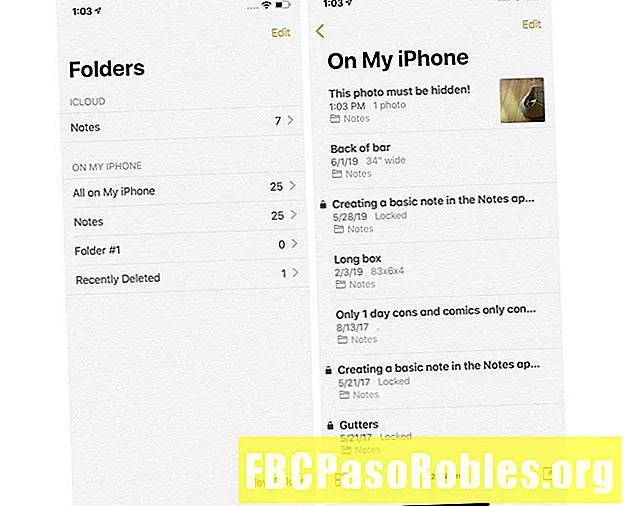
-
Πατήστε τη σημείωση με τη φωτογραφία σε αυτήν.
-
Πατήστε το πλαίσιο δράσης.
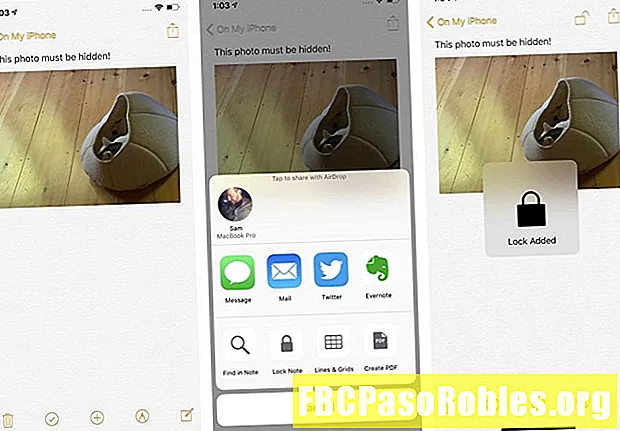
-
Παρακέντηση Σημείωση κλειδώματος και, εάν σας ζητηθεί, προσθέστε έναν κωδικό πρόσβασης. Εάν χρησιμοποιείτε Touch ID ή Face ID, μπορείτε να κλειδώσετε τη σημείωση χρησιμοποιώντας αυτήν.
-
Πατήστε το κλείδωμα στην επάνω δεξιά γωνία, έτσι ώστε το εικονίδιο να φαίνεται κλειδωμένο. Η εικόνα θα αντικατασταθεί από ένα Αυτή η σημείωση είναι κλειδωμένη μήνυμα. Η σημείωση και η φωτογραφία μπορούν πλέον να ξεκλειδωθούν μόνο από κάποιον με τον κωδικό πρόσβασής σας (ή που μπορεί να ξεγελάσει το Touch ID ή το Face ID, κάτι που είναι πολύ απίθανο).
-
Επιστρέψτε στο Φωτογραφίες εφαρμογή και διαγράψτε τη φωτογραφία.
Βεβαιωθείτε ότι έχετε διαγράψει πλήρως τη φωτογραφία, ώστε να μην μπορεί να ανακτηθεί.
Εφαρμογές τρίτων που μπορούν να κρύψουν φωτογραφίες στο iPhone
Εκτός από τις ενσωματωμένες εφαρμογές, υπάρχουν εφαρμογές τρίτων στο App Store που μπορούν επίσης να κρύψουν εικόνες στο iPhone σας. Υπάρχουν πάρα πολλές εφαρμογές για να τις καταχωρίσετε όλες εδώ, αλλά εδώ είναι μερικές καλές επιλογές για απόκρυψη των ιδιωτικών φωτογραφιών σας:
- Καλύτερος μυστικός φάκελος: Ένας συναγερμός ακούγεται όταν ένα μη εξουσιοδοτημένο άτομο προσπαθεί να αποκτήσει πρόσβαση σε αυτήν την εφαρμογή. Παρακολουθεί επίσης αποτυχημένες συνδέσεις και τραβά φωτογραφίες από άτομα που δεν το ξεκλειδώνουν τέσσερις φορές. Δωρεάν με αγορές εντός εφαρμογής.
- Keepsafe: Προστατέψτε αυτήν την εφαρμογή με κωδικό πρόσβασης ή Touch ID και, στη συνέχεια, προσθέστε φωτογραφίες σε αυτήν, χρησιμοποιήστε την ενσωματωμένη κάμερα για λήψη φωτογραφιών και ακόμη και κοινή χρήση φωτογραφιών που λήγουν μετά από ένα καθορισμένο χρόνο. Δωρεάν, με αγορές εντός εφαρμογής
- Private Photo Vault Pro: Όπως και οι άλλες εφαρμογές, ασφαλίστε το με κωδικό πρόσβασης. Προσφέρει επίσης αναλυτικές αναφορές με τη φωτογραφία και τη θέση GPS του εισβολέα, καθώς και ένα πρόγραμμα περιήγησης ιστού εντός εφαρμογής για απευθείας λήψη φωτογραφιών. 3,99 $ ΗΠΑ
- Secret Calculator: Αυτό το μυστικό θησαυροφυλάκιο φωτογραφιών είναι δύσκολο - κρύβεται πίσω από μια πλήρως λειτουργική εφαρμογή αριθμομηχανής. Εκτός από αυτό το χέρι, μπορείτε να προστατεύσετε τα περιεχόμενα της εφαρμογής με κωδικό πρόσβασης ή Touch ID. $1.99
- Secret Photo Album Vault: Μια άλλη εφαρμογή με ενσωματωμένη κάμερα (μπορείτε επίσης να προσθέσετε φωτογραφίες από άλλες πηγές). Ασφαλίστε τον με κωδικό πρόσβασης ή Touch ID και λάβετε ειδοποιήσεις εισόδου με μια φωτογραφία του εισβολέα. Δωρεάν, με αγορές εντός εφαρμογής.